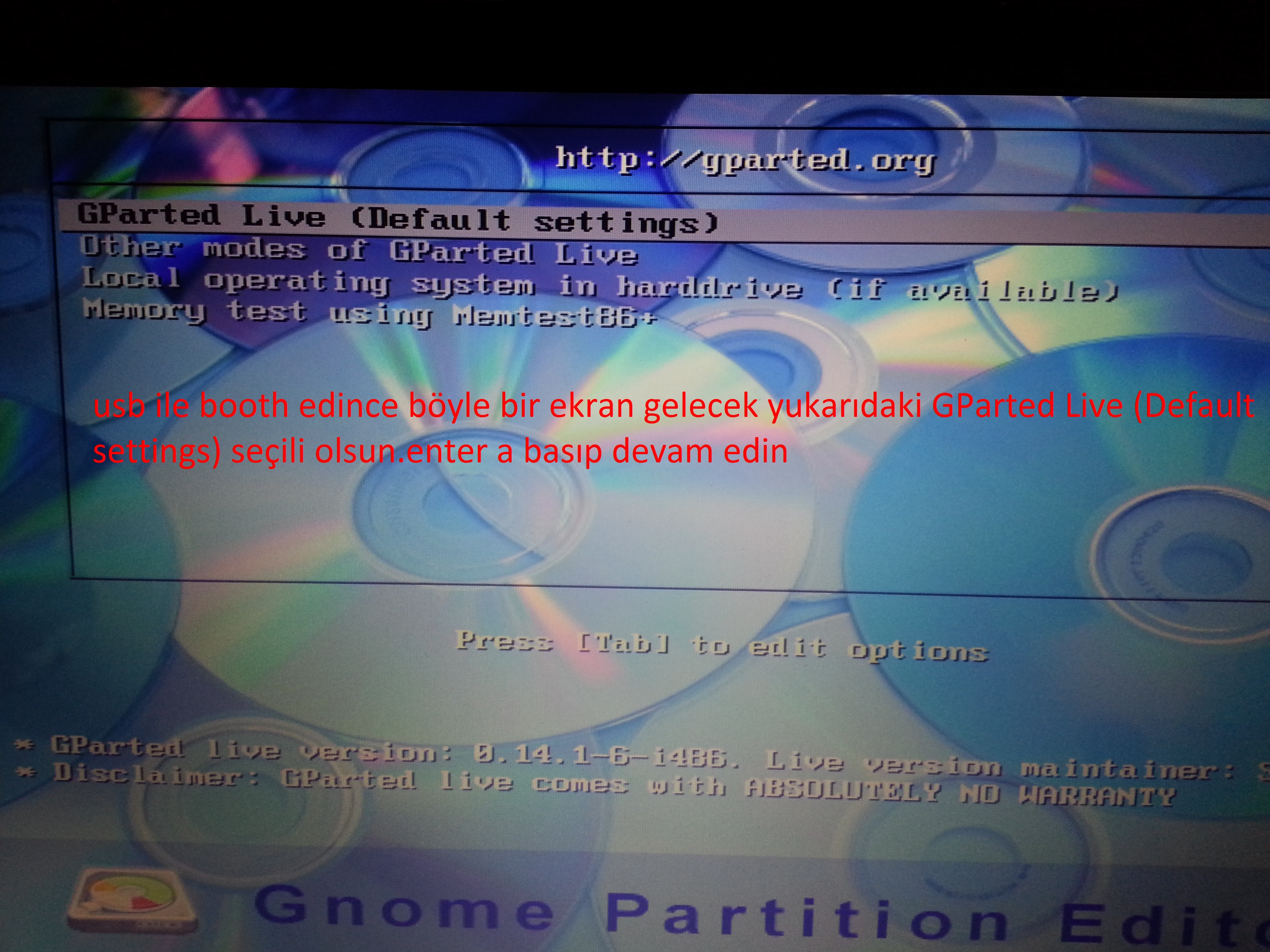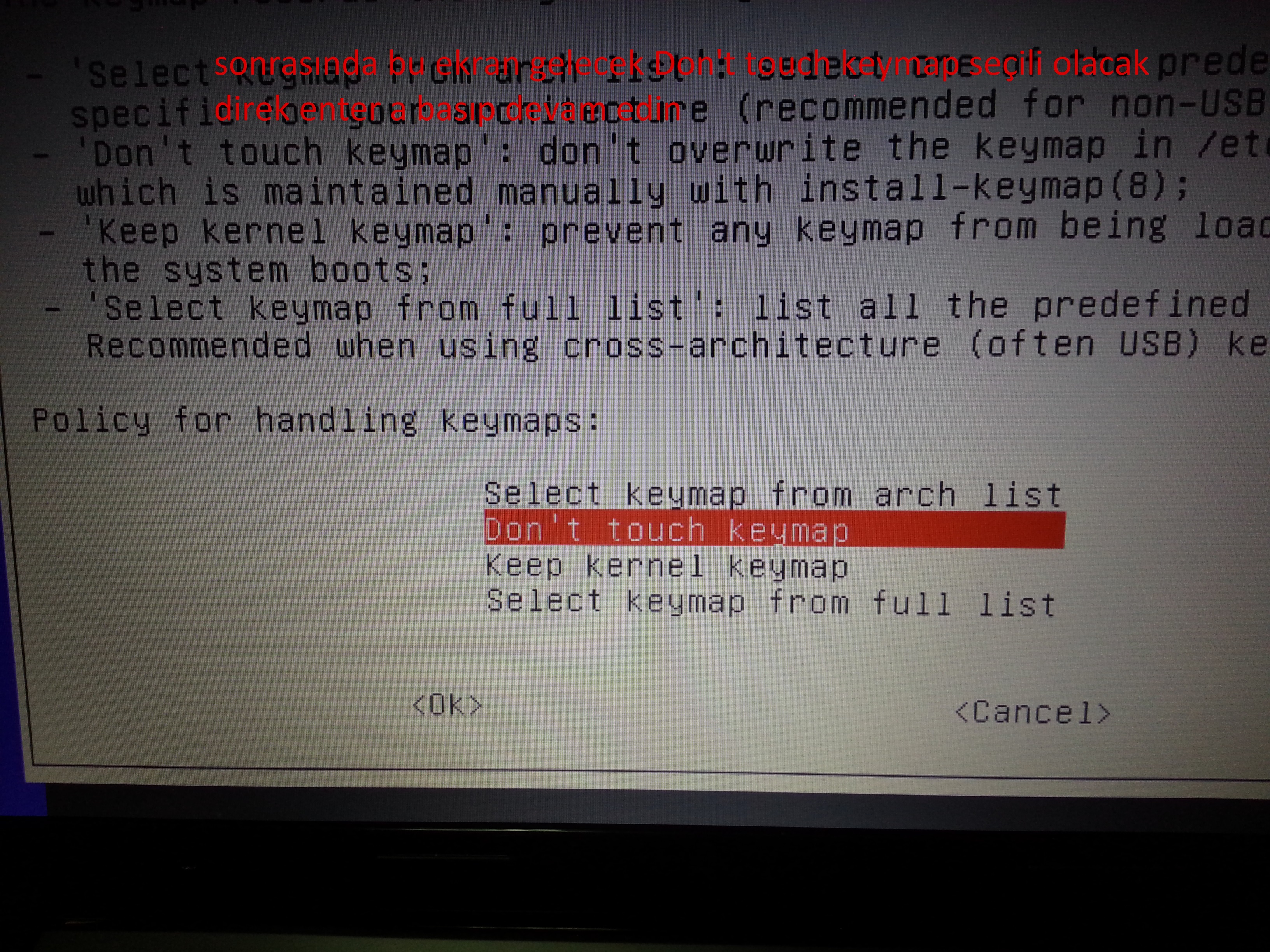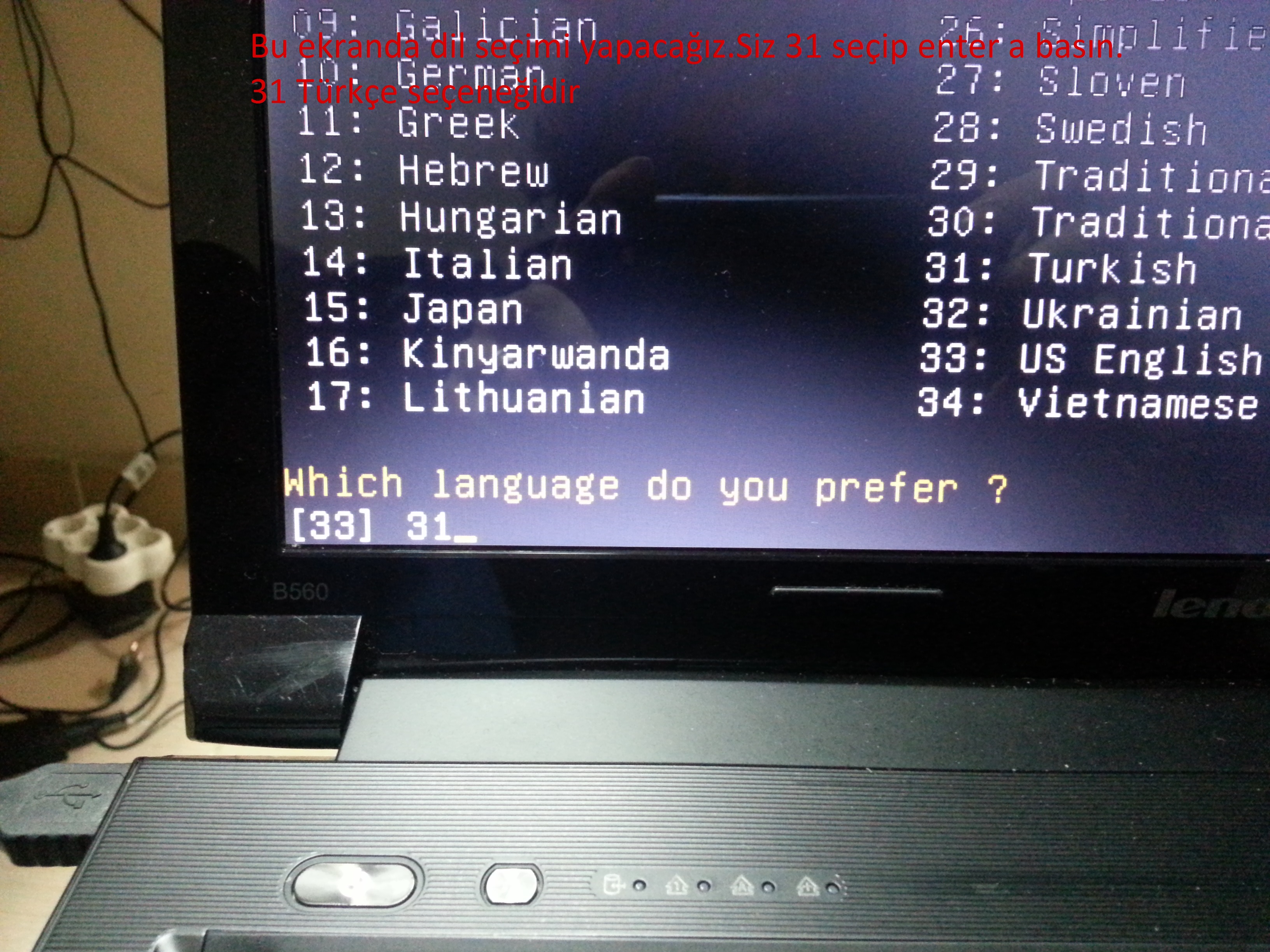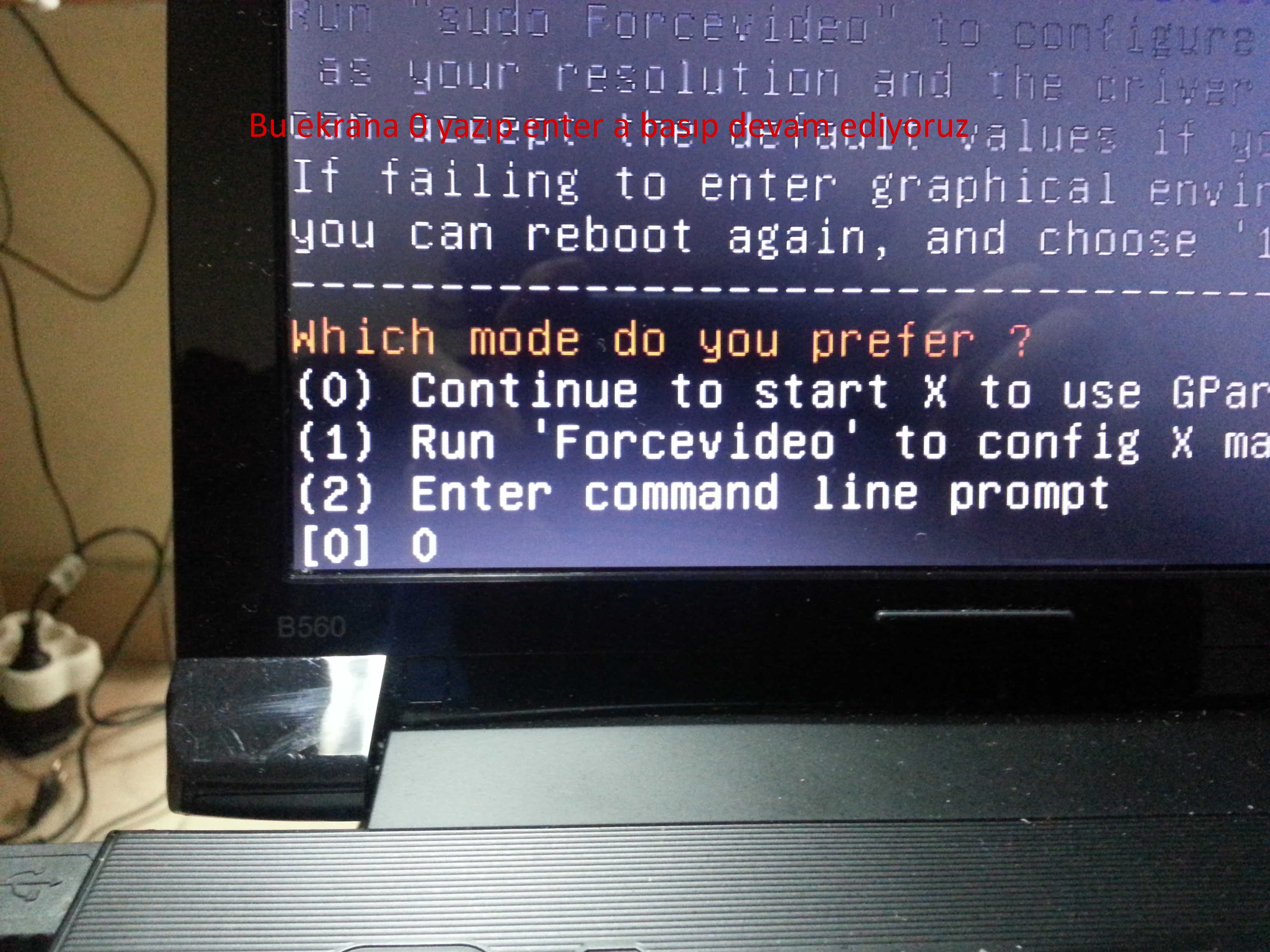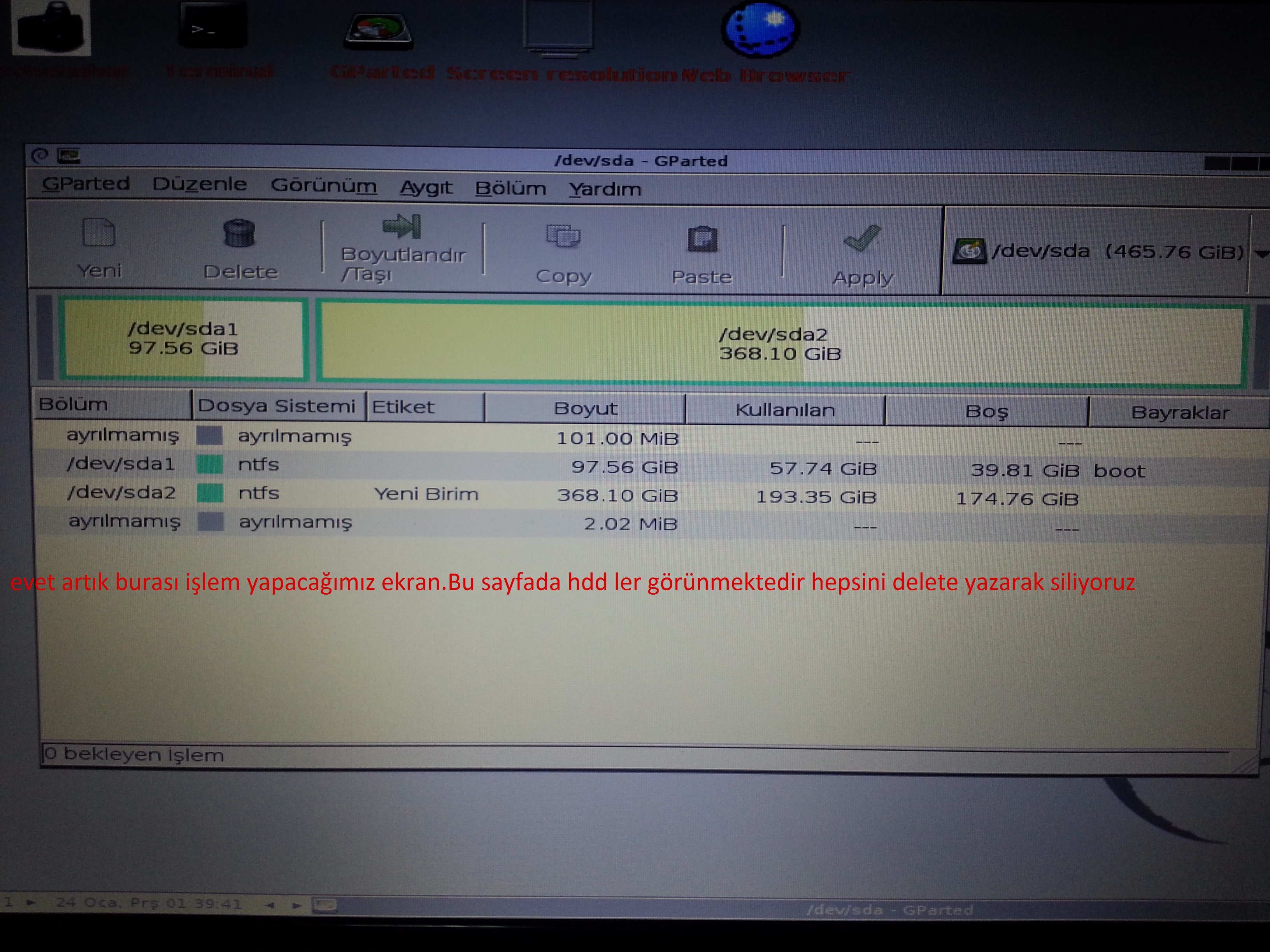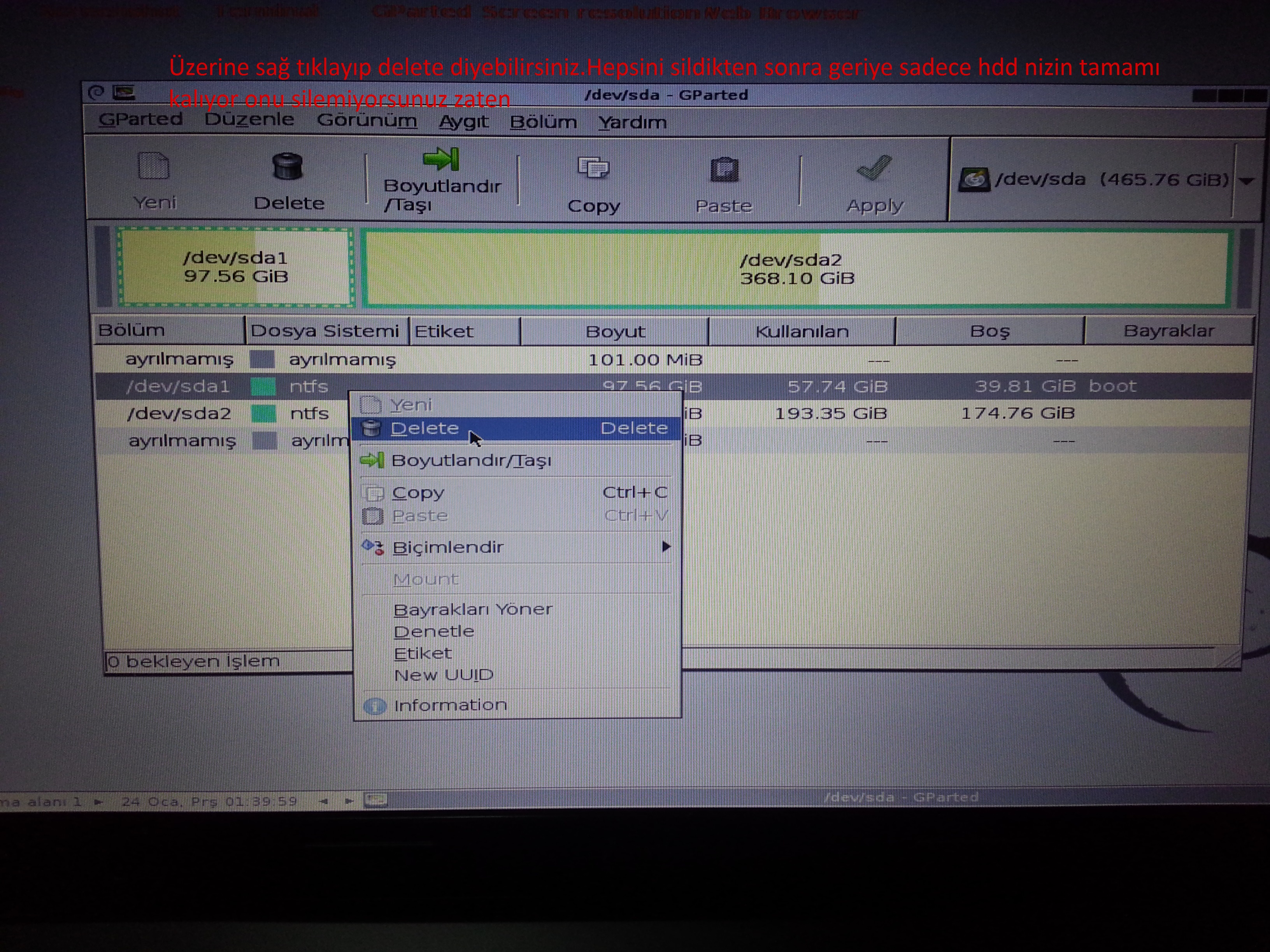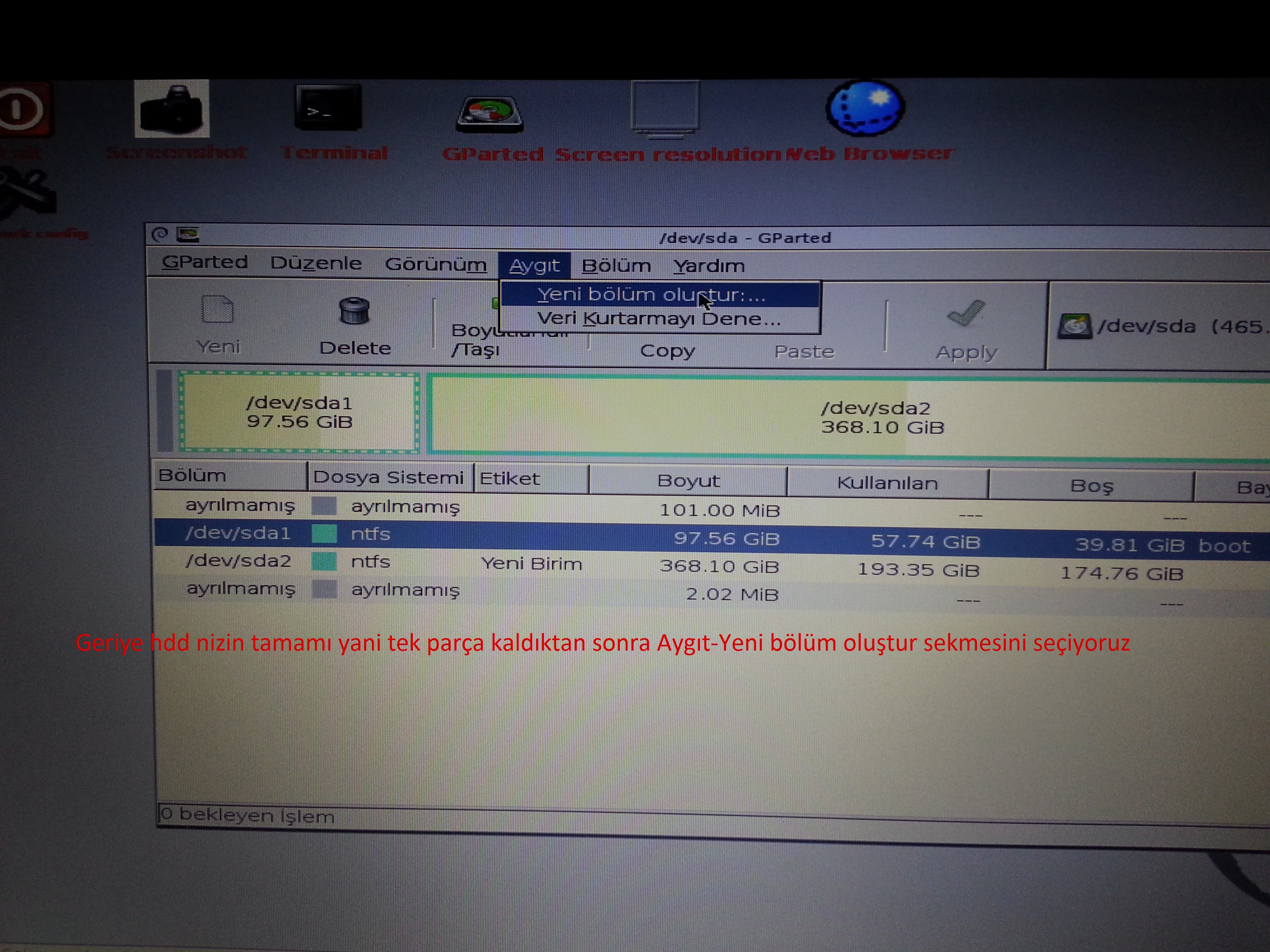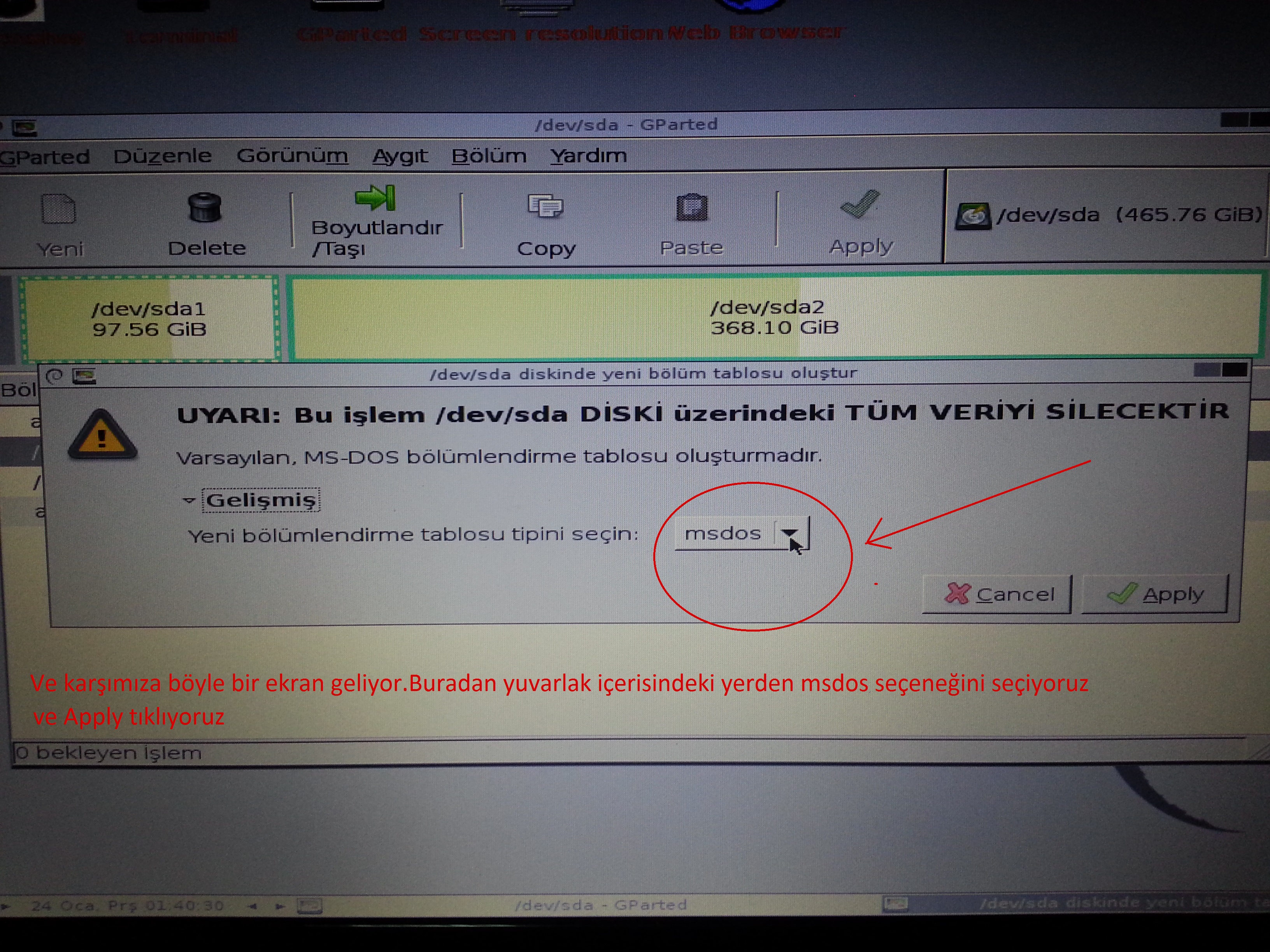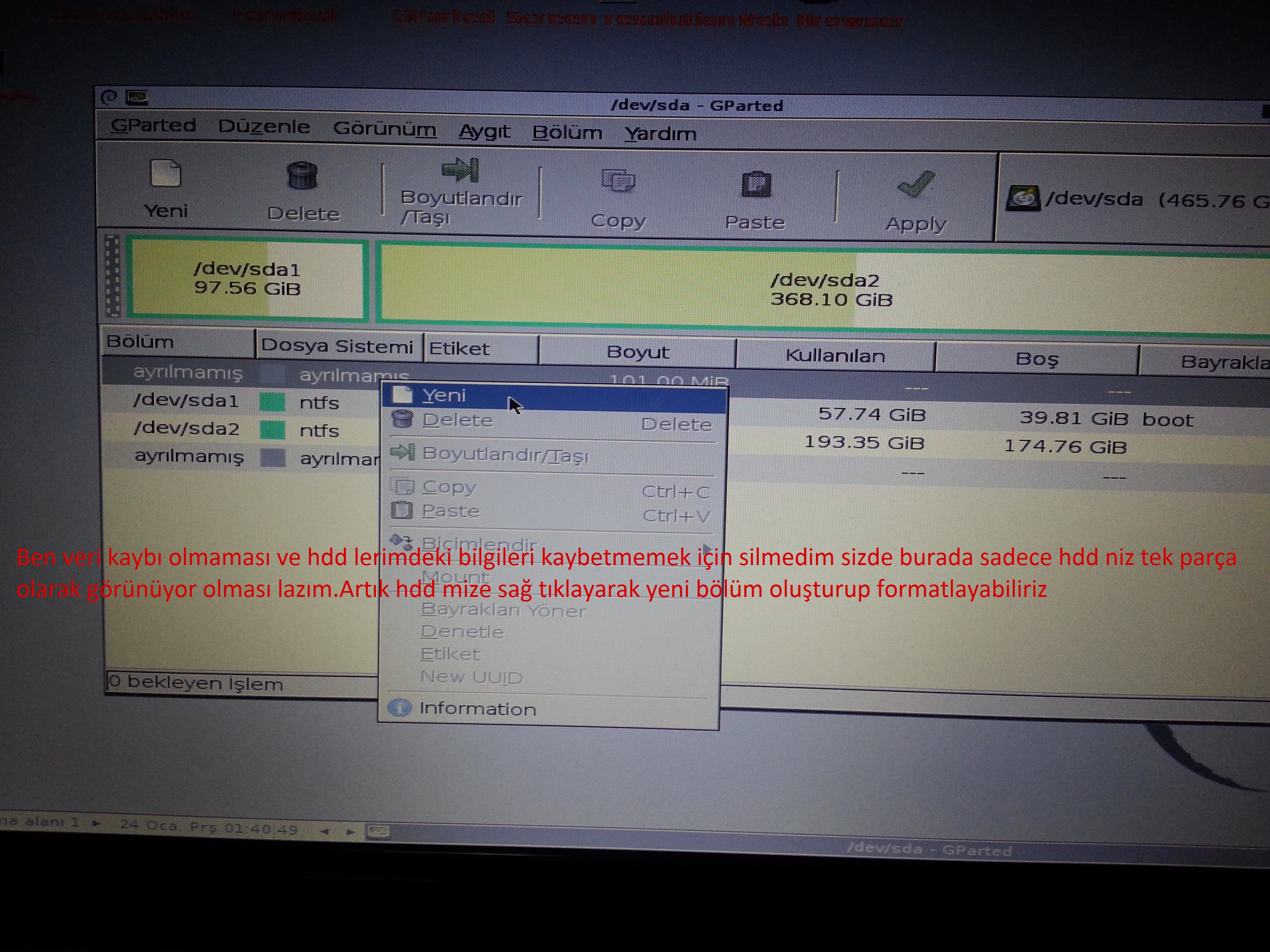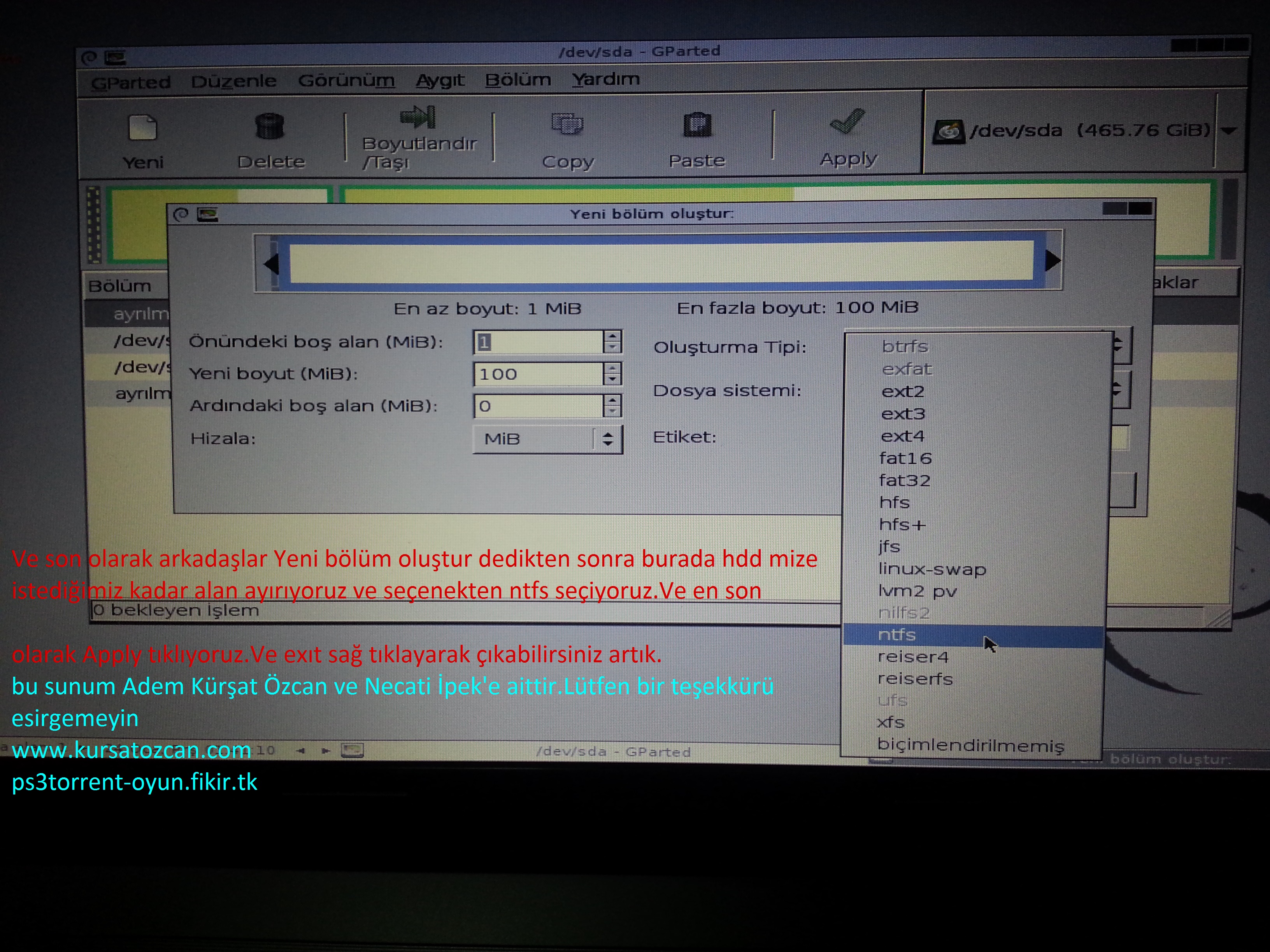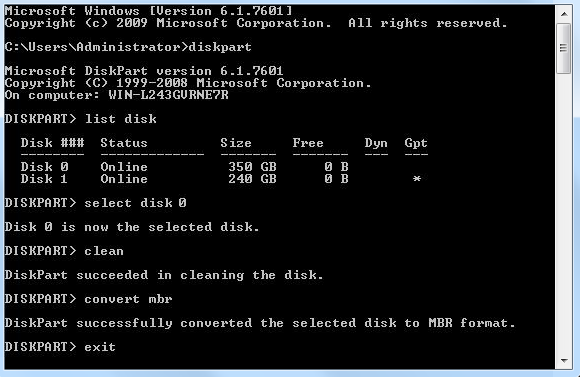Arkadaşlar yeni bir dizüstü bilgisayar aldınız ve Win 8 kurulu geldi. Win 8’i kaldırıp yerine Win 7 yüklemek istiyorsunuz. Boot edilebilir CD-DVD-USB Bellek ya da HDD´nizle boot yapıyorsunuz fakat ”Windows bu diske yüklenemez. Seçilen disk GPT bölümü stilinde hatasıyla karşılaşıyorsunuz. Yapmak istediğiniz işlem aslında çok kolay fakat alışılmışın dışında bir yol izlemeniz gerekiyor. Lütfen aşağıdaki adımları teker teker uygulayınız.
NOT: Yapacağınız işlemlerde kendinize güvenmiyorsanız hiç denemeyin ya da başka bir yol arayın. Bilgisayarınız bozulmaz ancak işletim sistemini kuramayıp bilgisayarcıya götürmek zorunda kalabilirsiniz.
Windows 8’i Silip Yerine Windows 7 Yüklemek (Downgrade Windows 8 to Windows 7)
1. Öncelikle aşağıdaki linkten GParted programının son sürümünü gparted-live-0.14.1-6-i486.iso şeklinde karşıdan indiriyoruz. Masaüstüne indirin, orada beklesin.
2. Şimdi UNIVERSAL USB INSTALLER programını aşağıdaki linke tıklayarak karşıdan indiriyoruz.
3. ISO ve programımız inerken USB Flash belleğimizi takıyoruz ve indirme bittikten sonra programımızı sağ tıklayıp yönetici olarak başlatıyoruz.
4. Step 1 kısmında GParted´ı seçiyoruz.
5. Step 2 kısmında indirmiş olduğumuz ISO kalıbı seçiyoruz.
6. Step 3 kısmında Flash belleğimizin sürücü adını seçip yanındaki kutucuğu işaretledikten sonra Create düğmesine basarak oluşturuyoruz.
7. İşlem bittikten sonra Flash diskimiz PC´de takılı, bilgisayarı yeniden başlatıyoruz. Açılışta (Tab, F12, F2, Del) tuşlarıyla doğrudan BOOT menüsünü açıyoruz ya da BIOS´a girip BOOT sekmesinde açılışta öncelikle görünecek yeri USB Flash Disk seçeceğiz. (Bazı BIOS´larda Advanced settings kısmında USB BOOTABLE kısmını Enable yapmanız gerekebilir). Değişiklikleri kaydederek bilgisayarı yeniden başlattığınızda Flash disk içerisindeki GParted çalışacak.
8. GParted Live (Default Settings) seçili iken ENTER tuşuna basın.
9. Policy for handling keymaps: “Don´t touch keymap” seçili iken ENTER tuşuna basın.
10. Dil seçim mönüsü açılacak. Türkçe için 31 yazıp ENTER tuşuna basın.
11. Hangi modu tercih ettiğiniz sorulacak 0 yazıp ENTER tuşuna basın.
12. Aşağıdaki resimdeki gibi bir çok bölüm listelenecek (Sizde 5 hatta daha fazla bölüm olabilir.)
13. Tüm bölümlere sağ tıklayıp Delete´e basın ve en son Apply tuşuna basarak uygulayın.
14. Tüm bölümleri silip hepsi Ayrılmamış bölüm olarak birleştikten sonra (tekrar Windows yüklememek için resimde ben silmedim) Aygıt => Yeni bölüm oluştur´a tıklayın.
15. Gelişmişe bastıktan sonra yeni bölümlendirme tablosu tipini msdos seçin ve Apply tuşuna basarak uygulayın.
16. Diskimiz GPT´den MBR´ye dönmüş oldu. Fakat diskimiz henüz ayrılmamış. Sağ tıkayıp Yeni´ye bastıktan sonra
17. Hard diskimizi istediğimiz kadar bölüme ayırabiliriz. Burada oluşturma tipini NTFS seçiyoruz.
18. Apply tuşuna basıp bu işlemi de uyguladıktan sonra GParted masaüstündeki Exit simgesine sağ tıklayıp Reboot seçeneğiyle PC´mizi yeniden başlatıyoruz. Artık Windows 7 kurulabilir hale geldi. CD-DVD-USB Flash Bellek-Hard Disk her neyle kurmak istiyorsanız gönül rahatlığıyla BOOT edip kurabilirsiniz.
Anahtar kelimeler: Gparted, GPT, MBR, Win8 to Win7, UEFI, BOOT sorunu, BOOT problem, Windows bu diske yüklenemez hatası